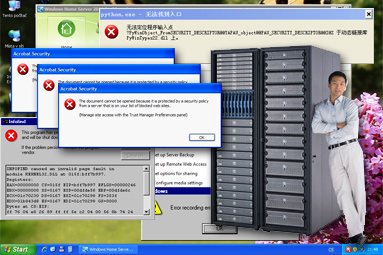
Ladíme Windows Home Server 2011 – OS za tisíc korun | Kapitola 2
Seznam kapitol
Před několika měsíci jsme se zabývali stavbou počítače s extrémně nízkou spotřebou a zároveň vysokou mírou spolehlivosti - stavbou domácího serveru. Tehdy jsme vynechali povídání o softwaru. Pojďme to nyní napravit a podívejme se na Windows Home Server 2011, levný a přitom povedený serverový operační systém od Microsoftu.
Windows Home Server 2011 má požadavky na hardware, které více méně odpovídají současným levným úsporným počítačům. Pochopitelně můžete systém provozovat i na něčem lepším.
| Minimum | Maximum | |
| Procesor | 1,4 GHz, x64 | 1 fyzický CPU, libovolný počet jader a vláken |
| RAM | 2 GB | 8 GB |
| Pevný disk | 160 GB | neomezeně |
| Síťová karta | LAN s připojením do routeru |
Minimální požadavky na CPU dnes splní prakticky jakýkoli nový CULV počítač. Na druhé straně spektra vám nic nebrání v tom použít osmijádrový šestnáctivláknový Xeon E5-2600 do socketu LGA2011. Výkon procesoru ovšem nebývá kritický. Na standardní file server nasazení poslouží i Intel Atom, pokud chcete spouštět video, vyplatí se popřemýšlet o něčem trochu rychlejším na úrovni moderního dvoujádra na 2 GHz. Jediná úloha, která chce opravdu rychlý procesor, je streamování HD videa přes vzdálený přístup, kdy dochází k rekompresi. Na takovou úlohu je doporučován procesor s Windows Experience Index vyšší než 6.0.
Systém vyžaduje alespoň 2 GB RAM, nicméně pro pohodlnou práci osobně doporučuji alespoň 4 GB. Jádro systému je stejné jako u Windows 7, z toho pak vyplývají i podobné požadavky, jen s tím rozdílem, že u WHS běží na pozadí mnohem větší počet procesů / služeb. Z toho pak vyplývají adekvátně vyšší nároky na množství paměti. Při dnešních cenách bych zvážil i 8 GB, protože v takovém případě můžete vypnout swap file a ulevíte pevným diskům (čímž prodloužíte jejich životnost). Více paměti bohužel není podporováno.
Pevný disk musí mít kapacitu alespoň 160 GB. Rychlost disku není podstatná.
Pozor také na to, že počítač musí být připojen pomocí pevného připojení k síti. Není možné použít WiFi ani instalovat bez připojení. Pokud počítač není připojen k síti, objeví se při instalaci výstraha a instalace skončí.
Nutno podotknout, že minimální požadavky jsou striktní a pokud systém při instalaci zjistí, že je váš počítač nesplňuje, odmítne v instalaci pokračovat. Windows Home Server 2011 je samozřejmě plně připraven na pevné disky s Advanced Format (4K sektory), což první verze WHS neuměla.
Nepodpora Bluetooth
Méně známou vlastností všech serverových operačních systémů Windows Server je nepodpora technologie Bluetooth. Microsoft záměrně zakázal podporu této technologie z důvodu slabého zabezpečení. A patrně i proto, aby serverové systémy nebyly využívány jako desktopy. Při pokusu zapojit Bluetooth zařízení se dočkáte jen oranžového vykřičníku v Device Manager
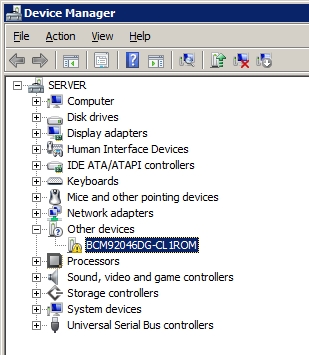
Při pokusu vybrat nějaký ovladač ze systému zjistíte, že systém žádné ovladače na Bluetooth nemá. Stejně tak nebude úspěšné hledání přes Windows Update. Některé z vás možná napadne, že by šlo vnutit ovladač od výrobce zařízení (např. WIDCOMM). Ani tato cesta ale neprojde.
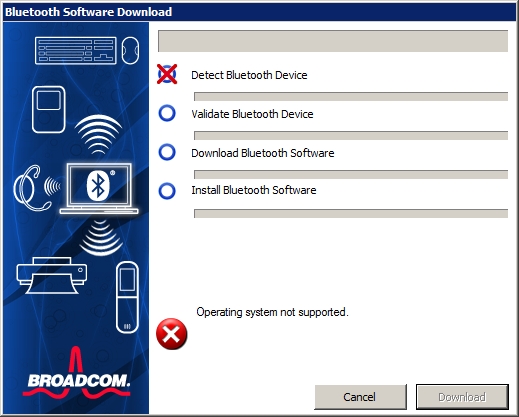
Ovladač od Broadcom odmítá instalaci kvůli nepodporovanému operačnímu systému
Klíčem k záhadě je totiž direktiva v INF instalačním souboru ovladače:
[WIDCOMM.NTamd64...1]
Pokud se trochu vyznáte ve struktuře INF souborů, tento zápis vás nepřekvapí až na jednu věc – koncových „...1“. Toto říká systému, že ovladač je určený pouze pro klientské operační systémy a nikoli servery. U serveru je adekvátně tomu zápis „...3“. Pokud není uvedeno nic, měl by jít ovladač nainstalovat jak na klientský systém, tak také na server. Mohlo by se zdát, že není nic jednoduššího než prostě zápis změnit. Jenže ouha – 64bit Windows systémy vyjma Windows XP Professional x64 Edition neumožňují instalaci nepodepsaných ovladačů. Změnou INF souboru narušíte integritu podpisu, a proto systém odmítne instalaci ovladače s tím, že není podepsaný.
Jediným řešením instalace ovladače Bluetooth je nějaká forma obejití nutnosti podepsání ovladačů. Buďto můžete při každém startu zakázat kontrolu podepsaných ovladačů (...což je, přiznejme si, u počítače bez monitoru a klávesnice značně nepraktické), nebo si můžete ovladač podepsat sami (...což zase není jednoduché a nese jistá omezení). Ve zkratce tedy pokud se s tím nechcete pachtit, na Bluetooth zařízení zapomeňte.





